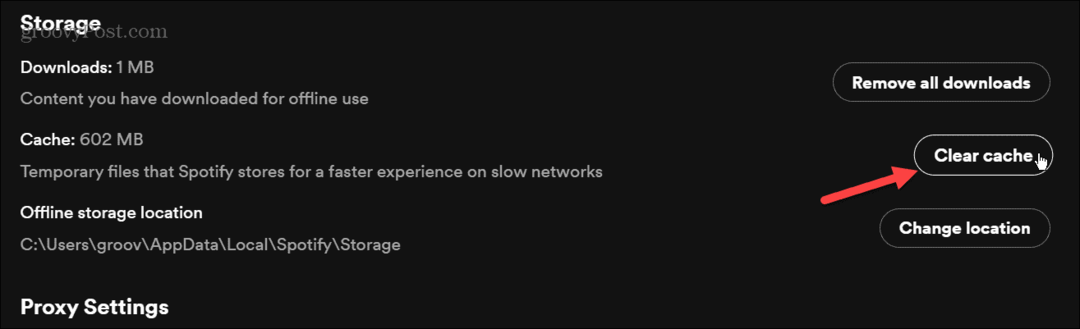Cara Menggunakan Goal Seek di Excel
Kantor Microsoft Microsoft Kantor Microsoft Unggul Pahlawan Unggul / / April 27, 2020
Terakhir diperbarui saat

Fitur Goal Seek di Excel memungkinkan Anda untuk menjawab pertanyaan bagaimana-jika menggunakan data Excel. Inilah cara menggunakannya.
Alat Goal Seek adalah fitur Excel bawaan yang memungkinkan Anda untuk dengan cepat menjawab pertanyaan penting — bagaimana jika? Anda mungkin tahu hasil yang Anda inginkan dari rumus Excel, tetapi bukan variabel untuk membantu Anda sampai di sana.
Goal Seek mencoba membantu Anda dengan menemukan variabel yang benar yang Anda butuhkan untuk mencapai tujuan tertentu. Ini memungkinkan Anda untuk menganalisis data Excel di mana variabel tertentu tidak diketahui — sampai Anda menggunakan Goal Seek, yaitu. Inilah cara menggunakannya.
Fitur ini tersedia dalam versi Microsoft Excel mulai 2010 dan seterusnya, dan instruksi di bawah ini harus tetap sama di semua versi.
Apa yang dimaksud Goal Seek di Excel?
Berapa banyak penjualan yang Anda butuhkan untuk suatu produk untuk mencapai target pendapatan penjualan?
Anda bisa menyelesaikannya secara manual, tetapi ini bisa segera menjadi rumit untuk kueri yang lebih lanjut. Sebagai gantinya, Anda dapat menggunakan fitur Goal Seek di Microsoft Excel untuk merenungkan pertanyaan dan menemukan jawaban target Anda.
Bagaimanapun, rumus matematika hanyalah sebuah pertanyaan dengan jawaban.
Jenis analisis bagaimana-jika ini mengharuskan Anda memiliki nilai target yang ingin Anda capai, serta nilai saat ini dalam sel yang dapat diubah Excel untuk mencoba dan mencapai nilai target Anda.
Misalnya, untuk contoh pendapatan produk kami, Anda harus memiliki jumlah penjualan dalam sel. Anda kemudian dapat menggunakan Goal Seek, menggunakan target pendapatan produk sebagai nilai target, untuk menentukan jumlah penjualan yang Anda butuhkan.
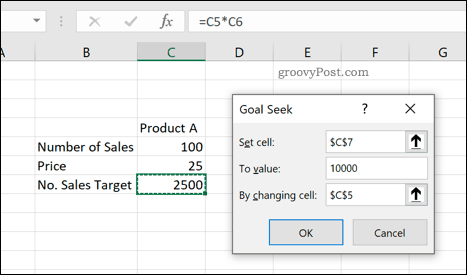
Excel kemudian akan mengubah nilai (dalam hal ini, target penjualan) untuk memenuhi nilai target. Anda kemudian akan melihat pratinjau hasil — Anda kemudian dapat menerapkan perubahan pada lembar Anda atau membatalkannya.
Cara Menggunakan Goal Seek di Excel
Untuk menggunakan alat Pencari Sasaran, buka lembar bentang Excel Anda dan tekan Data tab pada bilah pita.
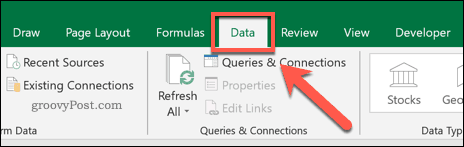
Dalam Ramalan cuaca bagian dari Data tab, tekan tombol Analisis Bagaimana-Jika tombol. Ini akan menampilkan menu tarik-turun — tekan tombol Goal Seek opsi untuk memulai.
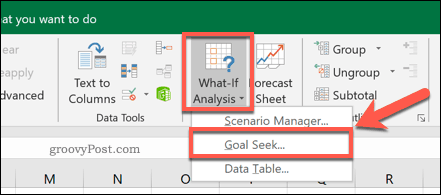
Itu Goal Seek Jendela memiliki tiga nilai yang harus Anda tetapkan.
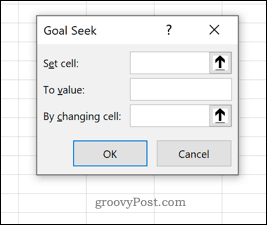
Itu Setel sel adalah sel yang berisi rumus matematika Anda — pertanyaan tanpa jawaban yang tepat (saat ini). Menggunakan contoh penjualan produk kami, ini akan menjadi formula target penjualan (1) yang, saat ini, saat ini $ 2500.
Dalam Untuk menilai kotak, tetapkan nilai target Anda. Untuk contoh penjualan produk kami, ini akan menjadi target pendapatan produk (misalnya, $ 10.000).
Akhirnya, identifikasi sel yang berisi variabel berubah di Dengan mengubah cell kotak (2). Sebagai contoh kami, ini akan berisi jumlah penjualan saat ini. Saat ini, 100 penjualan — ini perlu diubah untuk mencapai angka nilai target yang meningkat.
Goal Seek akan mengubah angka ini (100 penjualan) untuk dapat mencapai nilai target yang ditetapkan dalam Untuk menilai kotak.
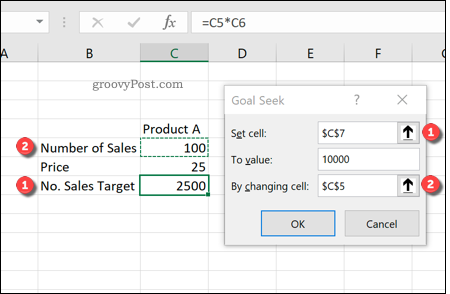
tekan baik tombol untuk memulai analisis Goal Seek what-if. Jika Goal Seek menemukan jawaban yang cocok yang memenuhi nilai target, itu akan ditampilkan di Status Pencarian Sasaran kotak.
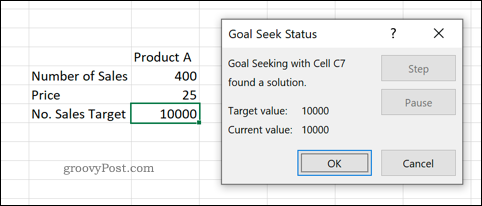
Untuk contoh ini, jumlah asli 100 penjualan telah ditingkatkan menjadi 400 penjualan untuk mencapai nilai target $ 10.000.
Jika Anda senang dengan jawaban yang ditemukan Goal Seek, tekan baik tombol. Jika tidak, tekan Membatalkan—Ini akan menutup jendela Goal Seek dan mengembalikan nilai aslinya.
Analisis Data Excel yang Lebih Baik
Menggunakan fitur Goal Seek di Excel adalah opsi yang bagus jika Anda melewatkan beberapa bagian dari pertanyaan matematika. Ada beberapa alternatif selain Goal Seek, termasuk add-in Excel Solver.
Setelah Anda memiliki data, Anda dapat menggunakan Fungsi Excel CONCATENATE untuk membangun data Anda dan menyajikannya untuk analisis data Excel yang lebih baik. Anda harus tahu beberapa tips Excel umum Namun, jika Anda baru di Excel.
Apa itu Modal Pribadi? Ulasan 2019 Termasuk Bagaimana Kita Menggunakannya untuk Mengelola Uang
Apakah Anda pertama kali memulai dengan berinvestasi atau menjadi pedagang berpengalaman, Personal Capital memiliki sesuatu untuk semua orang. Berikut ini adalah ...